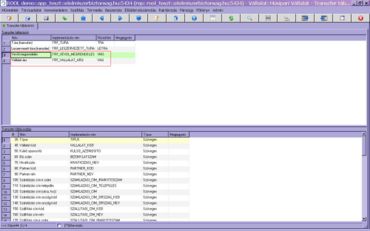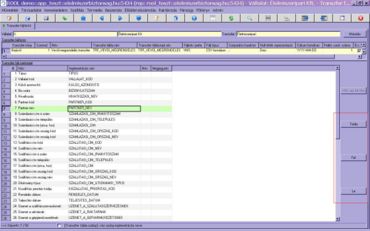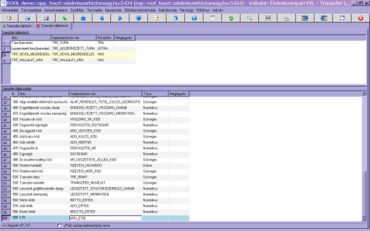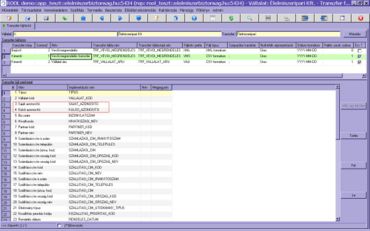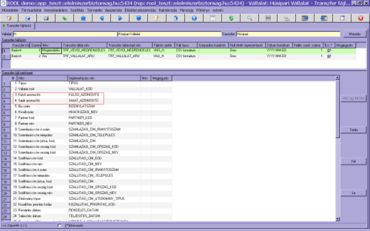Új vállalatban a vevői megrendelés fogadásához szükséges lépések
A RoolWikiBÓL
Új vállalatban a vevői megrendelés fogadásához szükséges lépések
Tartalomjegyzék |
Új vállalat létrehozása
- Vállalat létrehozásának lépései (összefoglaló dokumentáció): Vállalat létrehozásának lépései
- Vevői megrendelés fogadásához a legfontosabb törzsadat beállítások: a pénznem és a paritás.
- A fizetési mód munkafüzetben be kell állítani a vállalathoz a pénznemet.
- A paritás munkafüzetben a vállalathoz be kell állítani a paritást.
Rendelés fogadás
FTP transzfer beállítása
- FTP transzfer beállítás (1).
- Bővebb leírás: FTP transzfer működése
- FTP transzfer munkafüzetben fel kell venni a vállalatra vonatkozó sort.
- Vállalat kód megadása.
- Vállalat név megadása.
- Transzfer nevének megadása.
- Érvényességi pipa: bepipálással lesz érvényes a sor.
- Típus Fájl/FTP (FTP esetén a Host/Felhasználó név/Jelszó kitöltése is szükséges).
- Törzsadat kezelés mód (Választ/Létrehoz).
- Fel/le/helyi könyvtár beállítása. A (2)-es képen szereplő könyvtárakból történik a le/feltöltés a rendszerben.
- E-mail címek beállítása.
- Létre kell hozni egy könyvtárat (2), ahonnan letölti a rendszer az adatokat. A példa szerint h könyvtár, s ezen belül a le és feltöltési, illetve a le_kész és le_hiba könyvtárakat.
- A vevői megrendelést és a vállalat árut beérkezés és az FTP transzfer indítása után a rendszer feldolgozza és feltölti. Ha hiba történik a feldolgozás során arról a rendszer üzenetet küld. (Ha valamely rendszer paraméter nem került beállításra akkor azt jelzi a rendszer, s a hiányzó rendszer paramétert a rendszer paraméter szerkesztőben pótolni kell.)
Transzfer tábla leíró beállítása
- A modul telepítésekor beállításra kerültek a transzfer táblák szerkezetét rögzítő transzfer tábla leírók és a tábla leíró oszlopok az Admin/Transzfer-általános/Transzfer tábla leíró munkafüzetben (3).
- Létre kell(ett) hozni a TRF_VALLALAT_ARU (vállalat áru) transzfer tábla leíró sort és annak transzfer tábla oszlopait.
- Létre kell(ett) hozni a TRF_VEVOI_MEGRENDELES (vevői megrendelés) transzfer tábla leíró sort és annak transzfer tábla oszlopait.
- A transzfer táblák tartalmának leírása: Transzfer tábla leírás
- A munkafüzetben F6 billentyű megnyomása után vehe(t)tünk fel új sorokat.
Transzfer fájl leíró beállítása
- Be kell állítani a fájl leíró sorokat és fájlszerkezeteket a Transzfer fájl leíró (4) munkafüzetben, mely az Admin/Transzfer-Általános/Transzfer fájl leíró menüpontból indítható el.
- Vevői megrendelés fájlleíró sor és fájlszerkezet létrehozása.
- Vállalat áru fáljleíró sor és fájlszerkezet létrehozása.
(4)
| Transzfer irány | Sorrend | Név | Transzfer tábla név | Transzfer tábla impl. név | Fájlnév prefix | Új fájlnév prefix | Fájl típus | Szeparátor karakter | Null érték reprezentáció | Dátum formátum | Fejléc sorok száma | Érv.? |
|---|---|---|---|---|---|---|---|---|---|---|---|---|
| Bejövő | 1 | Vevői megrendelés | Vevői megrendelés (transzfer) | TRF_VEVOI_MEGRENDELES | VMS | - | CSV formátum | ; | Üres | YYYYMMDD | 1 | I |
| Bejövő | 2 | Vállalat áru | Vállalat áru (transzfer) | TRF_VALLALAT_ARU | VAU | - | CSV formátum | ; | Üres | YYYYMMDD | 1 | I |
- Transzfer irány: A ROOL-Bázis rendszer szerinti iránya.
- Ha mi küldjük (küldő vállalat), akkor kimenő, ha mi fogadjuk (fogadó vállalat), akkor bejövő.
- Fájlnév prefix:A prefix beállítása pl.: vevői megrendelés esetén:VMS, vállalat áru esetén:VAU.
- Új fájlnév perefix: Amennyiben a mező ki van töltve akkor fájl helyes feldolgozás után a fájlnév "prefix"-et lecserélve az "új fájlnév prefix"-el kerül át a "_kesz" könyvtárba. Hibás feldolgozás esetén nem történik átnevezés.
- A transzfer fájl típus, szeparátor karakter, null érték reprezentáció, a dátum formátum, valamint a fejléc soroknak meg kell egyezni a küldő és a fogadó oldalon, a feldolgozás miatt.
- Az érvényességet az Érv.? pipa jelenti.
Transzfer fájl szerkezet beállítása
- A transzfer fájl szerkezet beállítása a "Transzfer fájl leíró" munkafüzet felső ablakában felvett transzfer sorára állva, az alsó ablakban történik (F6) billentyű megnyomásával. Az így kapott új sorokban megadjuk a transzfer fájl szerkezetét.
- Fontos, hogy a felvett sorok pontosan megegyezzenek a rendelés fájl soraival. A rendelésnek és a fájl leírónak ugyanannyi sort, ugyanabban a sorrendben kell tartalmaznia. A sorok melletti billentyűkkel tudjuk módosítani a már felvett sorokat (5). Töröl gombbal törölhetjük a már felvett sort, a felfele és lefelé nyíllal fentebb illetve lentebb rakhatjuk a a kiválasztott sort. Már felvett soron módosíthatunk a sorban állva értéklista bekéréssel is.
- Ha új sor felvételénél az értéklistában nem található a fájl szerkezet beállításához szükséges megnevezés akkor azt a "Tanszfer tábla leíró" munkafüzetben azt beállíthatjuk. A transzfer tábla leíró ablakban (felső) a transzfer leíró névre állva, az alsó ablakban felvehetjük F6 billentyű megnyomással a hiányzó transzfer tábla oszlopot (6). (A transzfer tábla oszlopok tartalma megtekinthető a 4-es pontban.) Ki kell tölteni a sorrendet, a nevet, az implementációs nevet valamint a típust. (Példában: a sorrend: 590, név: ETK, implemetációs név: ARU_ETK, típus: legördülő listából kiválasztható: szöveges, numerikus, numerikus egész vagy dátum.)
- A fájl szerkezetek fel lehet vágólapról is tölteni ha be van állítva a <vállalat kód>_VAGOLAPROL_BETOLTES rendszerparaméter a annak értéke: I.
<b>A vevői megrendelés fájl szerkezete (CSV típus) TRF_VEVOI_MEGRENDELES
Lásd a Vevői megrendelés transzfer oldalon.
Vállalat áru fájl szerkezete (amennyiben a cikkadatok a vevői megrendeléstől szeparáltan, önálló állományban kerültnek transzferálásra) TRF_VALLALAT_ARU
| Név | Implementációs név |
|---|---|
| Típus | TIPUS |
| Kód | KOD |
| Név | NEV |
| Érv.? | ERVENYES_E |
| ETK | ETK |
| Szorta | SZORTA |
| Élőállat? | ELOALLAT_E |
| Mennyiségi egység kód | MENNYISEGI_EGYSEG_KOD |
| Tapadó göngyöleg áru kód | TAPADO_GONGYOLEG_ARU_KOD |
| Tapadó göngyöleg név | TAPADO_GONGYOLEG_ARU_NEV |
| Tapadó göngyöleg ETK | TAPADO_GONGYOLEG_ARU_ETK |
| Áru jegyzék kód | ARU_JEGYZEK_KOD |
| Áru jegyzék név | ARU_JEGYZEK_NEV |
| Gyűjtő kiszerelési egység kód | GYUJTO_KISZERELESI_EGYSEG_KOD |
| Gyűjtő kiszerelési egység név | GYUJTO_KISZERELESI_EGYSEG_NEV |
| Egyedi kiszerelési egység kód | EGYEDI_KISZERELESI_EGYSEG_KOD |
| Egyedi kiszerelési egység név | EGYEDI_KISZERELESI_EGYSEG_NEV |
| Gyűjtő egalizált mennyiség | GYUJTO_EGALIZALT_MENNYISEG |
| Egyedi egalizált mennyiség | EGYEDI_EGALIZALT_MENNYISEG |
| Gyűjtő tára Kg | GYUJTO_TARA_KG |
| Gyűjtő egalizált Kg | GYUJTO_EGALIZALT_KG |
| Egyedi tára Kg | EGYEDI_TARA_KG |
| Gyűjtőben egyedi darab | GYUJTOBEN_EGYEDI_DARAB |
| Készültség kód | KESZULTSEG_KOD |
| Készültség név | KESZULTSEG_NEV |
| Kidolgozás kód | KIDOLGOZAS_KOD |
| Kidolgozás név | KIDOLGOZAS_NEV |
| Termékcsoport kód | TERMEKCSOPORT_KOD |
| Termékcsoport név | TERMEKCSOPORT_NEV |
| Fizikai jelleg kód | FIZIKAI_JELLEG_KOD |
| Fizikai jelleg név | FIZIKAI_JELLEG_NEV |
| Belföldi termék osztály kód | BELFOLDI_TERMEK_OSZTALY_KOD |
| Belföldi termék osztály név | BELFOLDI_TERMEK_OSZTALY_NEV |
| Márka kód | MARKA_KOD |
| Márka név | MARKA_NEV |
| Vevő kód | VEVO_KOD |
| Vevő név | VEVO_NEV |
| Termék kód | TERMEK_KOD |
| Termék név | TERMEK_NEV |
| Kalkulációs egység kód | KALKULACIOS_EGYSEG_KOD |
| Kalkulációs egység név | KALKULACIOS_EGYSEG_NEV |
| Értékesítési áru csoport | ERTEKESITESI_ARU_CSOPORT_KOD |
| Értékesítési áru csoport név | ERTEKESITESI_ARU_CSOPORT_NEV |
| Hivatkozás 1 | HIVATKOZASI_NEV_1 |
| Hivatkozás 2 | HIVATKOZASI_NEV_2 |
| Hivatkozás 3 | HIVATKOZASI_NEV_3 |
| Hivatkozás 4 | HIVATKOZASI_NEV_4 |
| Áru megjegyzés | ARU_MEGJEGYZES |
| Vállalat kód | VALLALAT_KOD |
| Vállalat név | VALLALAT_NEV |
| Eladható? | ELADHATO_E |
| Beszerezhető? | BESZEREZHETO_E |
| Gyártható? | GYARTHATO_E |
| Göngyöleg? | GONGYOLEG_E |
| Fix előállítási idő | FIX_ELOALLITASI_IDO |
| Fix előállítási időegység | FIX_ELOALLITASI_IDOEGYSEG |
| Üzem kód | UZEM_KOD |
| Üzem név | UZEM_NEV |
| Azonosítási mód | AZONOSITASI_MOD |
| Gyűjtő címke sablon kód | GYUJTO_CIMKE_SABLON_KOD |
| Gyűjtő címke sablon név | GYUJTO_CIMKE_SABLON_NEV |
| Egyedi címke sablon kód | EGYEDI_CIMKE_SABLON_KOD |
| Egyedi címke sablon név | EGYEDI_CIMKE_SABLON_NEV |
| Gyűjtő egalizált alsó határ | GYUJTO_EGALIZALT_ALSO_HATAR |
| Gyűjtő egalizált felső határ | GYUJTO_EGALIZALT_FELSO_HATAR |
| Gyűjtő tára mennyiség mód | GYUJTO_TARA_MENNYISEG_MOD |
| Sarzsképzés mód kód | SARZSKEPZES_MOD_KOD |
| Sarzsképzés mód név | SARZSKEPZES_MOD_NEV |
| Egyedi mennyiség alsó határ | EGYEDI_EGALIZALT_ALSO_HATAR |
| Egyedi mennyiség felső határ | EGYEDI_EGALIZALT_FELSO_HATAR |
| Lejáratképzés mód | LEJARATKEPZES_MOD |
| Napok száma | NAPOK_SZAMA |
| Lejárati dátum | LEJARATI_DATUM |
| Cimke adat 1 | CIMKE_ADAT_1 |
| Cimke adat 2 | CIMKE_ADAT_2 |
| Cimke adat 3 | CIMKE_ADAT_3 |
| Cimke adat 4 | CIMKE_ADAT_4 |
| Készletfajta kód | KESZLETFAJTA_KOD |
| Készletfajta név | KESZLETFAJTA_NEV |
| Készletfajta eltérhet? | KESZLETFAJTA_ELTERHET_E |
| Költségviselő kód | KOLTSEGVISELO_KOD |
| Költségviselő név | KOLTSEGVISELO_NEV |
| Bizonylaton feltüntetett összetevő | BIZONYLATON_FELTUNTETETT_OSSZETEVO |
| Gyűjtő vonalkód típus | GYUJTO_VONALKOD_TIPUS |
| Gyűjtő vonalkód | GYUJTO_VONALKOD |
| Egyedi vonalkód típus | EGYEDI_VONALKOD_TIPUS |
| Egyedi vonalkód | EGYEDI_VONALKOD |
| Vállalat áru megjegyzés | VALLALAT_ARU_MEGJEGYZES |
| Adó mérték | ADO_MERTEK |
| Adó kulcs kód | ADO_KULCS_KOD |
| Transzfer művelet | TRF_MUVELET |
| Transzfer irány | TRF_IRANY |
| Transzfer átadás időpont | TRF_ATADAS |
| Transzfer státusz | TRF_STATUSZ |
- A vevői megrendelés fájl szerkezetben a saját azonosító és a külső azonosító sort a küldő és a fogadó vállalatban ellentétesen kell beállítani, tehát ha a küldő vállalatban a sorrend: saját azonosító, külső azonosító, akkor az a fogadó vállalatban: külső azonosító, saját azonosító a sorrend. (7, 8)
- A vevői megrendelés fájlszerkezetben a rendelés tétel saját azonosítót valamint a rendelés tétel külső azonosítőt is fordított sorrendben kell felvenni, a saját/külső azonosító sorhoz hasonlóan.
Rendszer paraméter beállítások
- A vevői megrendeléshez tartozó rendszer paraméter beállítások leírása: Rendszer paraméter beállítások. Beállításuk az Admin/Rendszer paraméter szerkesztő munkafüzetben történik.
A feldologzás ellenőrzése
- Feldolgozás után a "Transzfer böngésző" munkafüzetben ellnőrizhető a "Transzfer csomag" fülön a transzfer státusza. Ha a státusznál nem állítunk be semmit, akkor a beállított időponthoz minden transzfer felsorolásra kerül. Lehetőségünk van a státuszok szűrésére, a kívánt státusz legördülő listából kiválasztható.
- A vevői megrendelésben ajánlatos kitölteni a hivatkozás mezőt, mert a fogadó rendszerben ez alapján tudjuk könnyen megkeresni és megtekinteni a fogadott megrendelést.
- Hibás feldolgozás esetén a fájl a hiba könyvtárba, helyes feldolgozás esetén pedig a kész könyvtárba kerül